Adicionar o Amazon Kinesis Data Streams como origem no hub em tempo real
Este artigo descreve como adicionar o Amazon Kinesis Data Streams como uma fonte de eventos no hub Fabric Real-Time.
Pré-requisitos
- Acesso a um espaço de trabalho no modo de licença de capacidade de malha (ou) no modo de licença de avaliação com permissões de Colaborador ou superiores.
- Uma conta da Amazon Web Services (AWS) com o serviço Kinesis Data Streams ativado.
Página de origens de dados
Entre no Microsoft Fabric.
Se vir Power BI no canto inferior esquerdo da página, alterne para a carga de trabalho Fabric selecionando Power BI e, em seguida, selecionando Fabric.
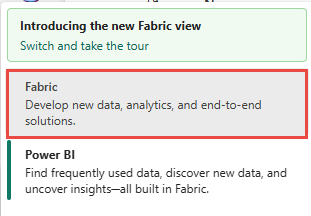
Selecione Tempo Real na barra de navegação esquerda.
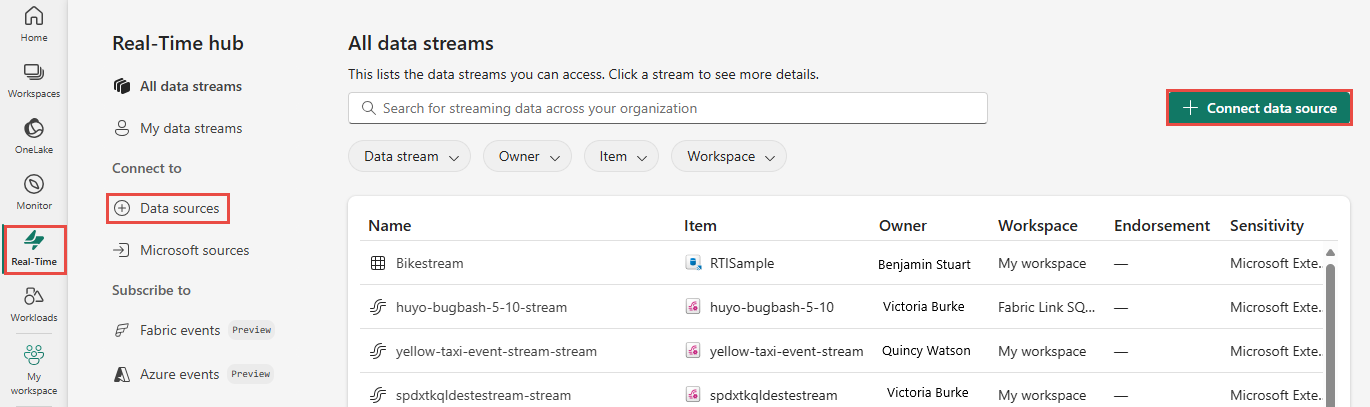
Na página do hub em Tempo Real, selecione + Fontes de dados em Conectar a no menu de navegação esquerdo.
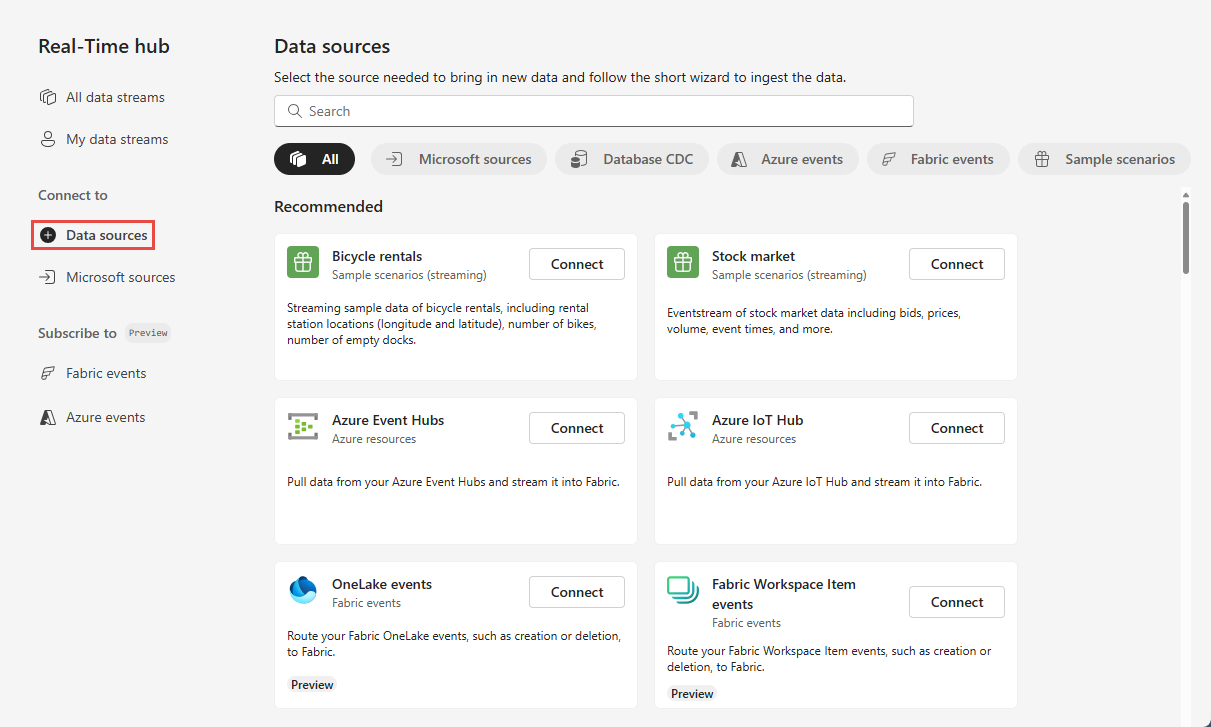
Você também pode acessar a página Fontes de dados nas páginas Todos os fluxos de dados ou Meus fluxos de dados selecionando o botão + Conectar fonte de dados no canto superior direito.
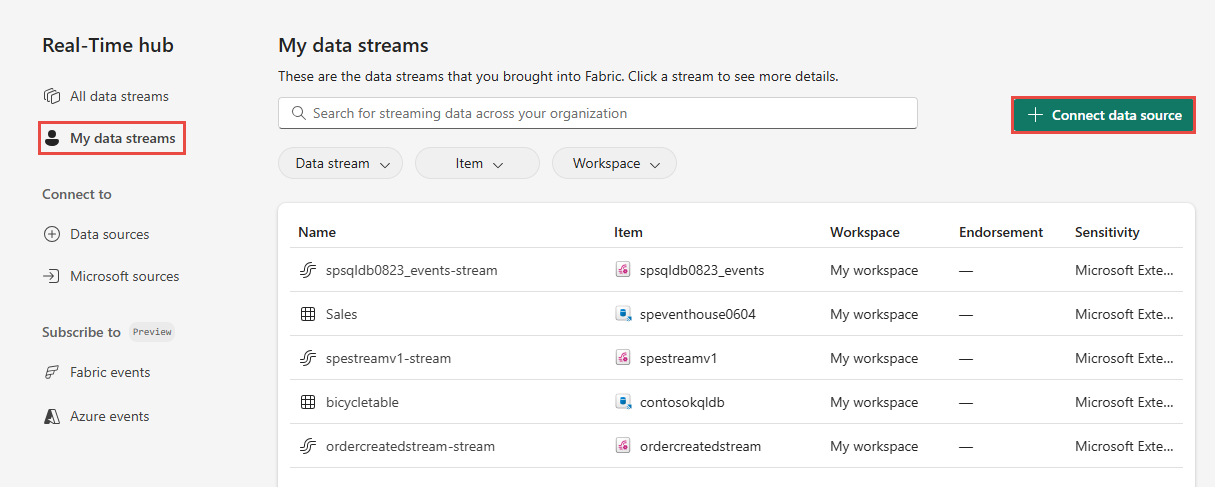
Adicionar o Amazon Kinesis Data Streams como fonte
Na tela Selecionar uma fonte de dados, selecione Kinesis Data Streams.
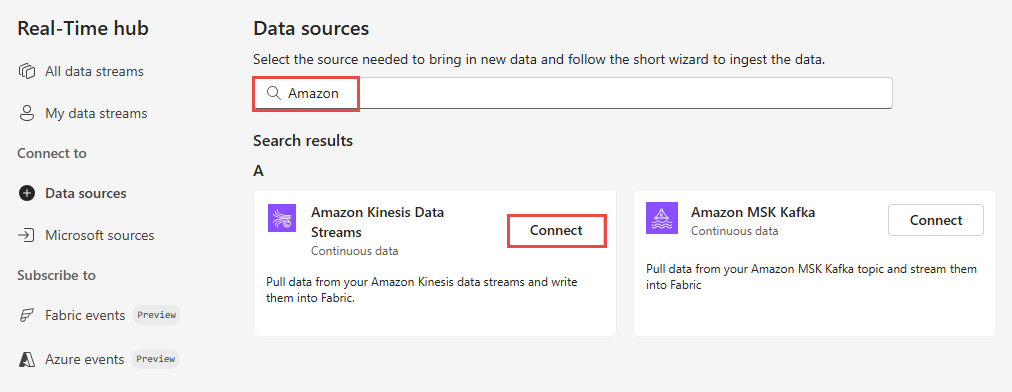
Na tela Conectar, para criar uma conexão, selecione Nova conexão.
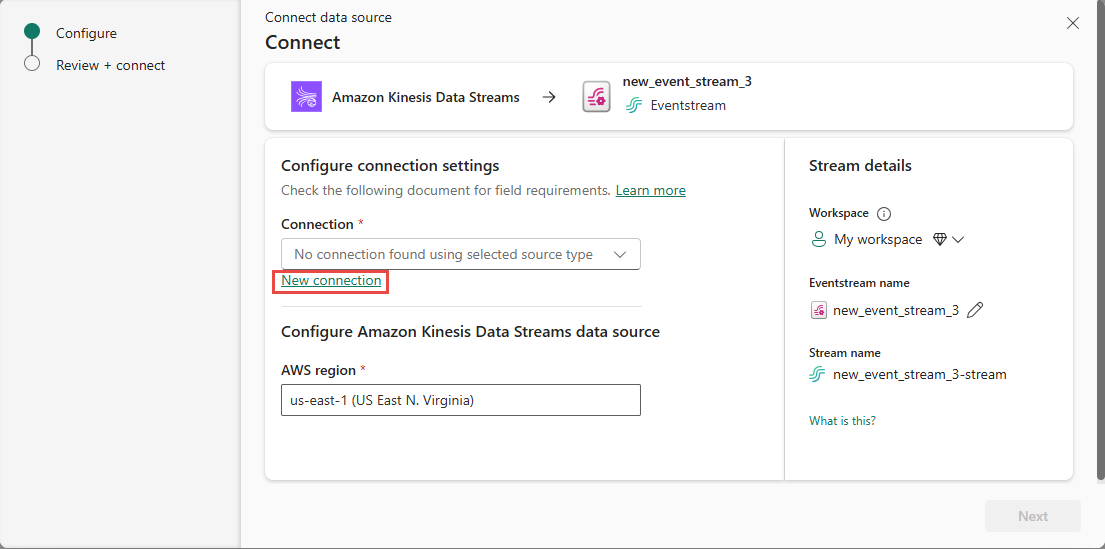
Na seção Configurações de conexão, para Nome do fluxo de dados, insira o nome do fluxo de dados do Amazon Kinesis.
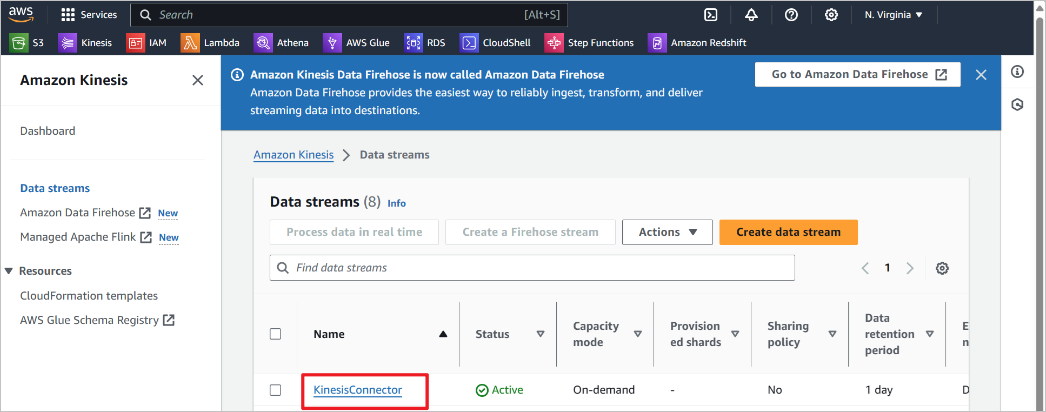
Na seção Credenciais de conexão, siga estas etapas.
Em Nome da ligação, introduza um nome para esta ligação à nuvem.
Para Tipo de autenticação, confirme se a chave Kinesis está selecionada.
Para Chave de API e Segredo de API, insira as credenciais usadas para acessar o Kinesis Data Stream. Vá para o console do Amazon IAM e selecione Credenciais de segurança. Copie um ID de Chave de Acesso da tela Teclas de acesso e cole-o em Chave de API e Segredo de API.
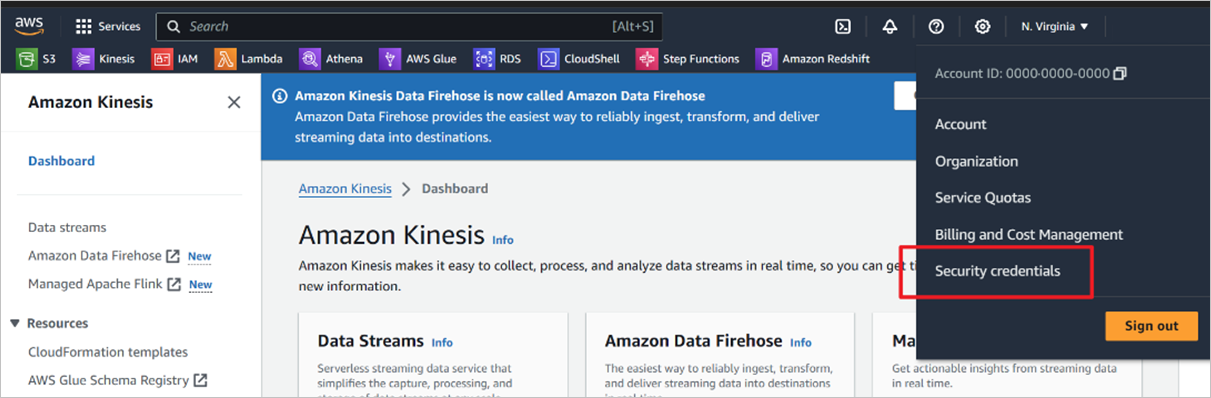
Selecione Ligar.
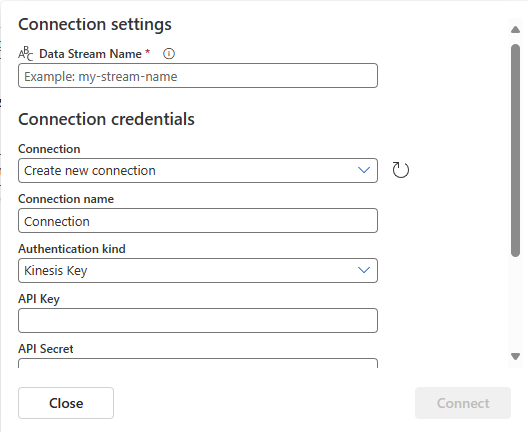
Agora, na página Conectar, para Nome da fonte, insira um nome de origem para essa nova fonte de fluxo de eventos.
Role para baixo e, em Configurar fonte de dados do Amazon Kinesis, insira uma região para a fonte de dados. Você pode encontrar o código de região da Amazon, como us-west-2, no resumo do fluxo de dados do Kinesis.
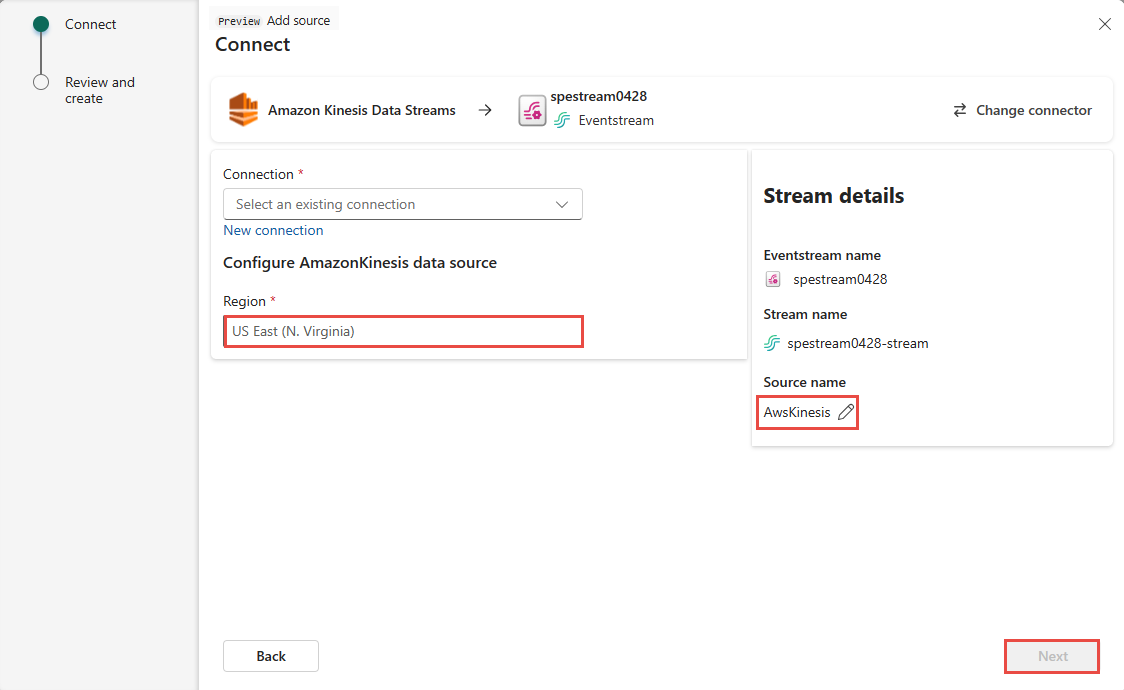
Na seção Detalhes do fluxo do painel direito, execute estas etapas:
- Selecione o espaço de trabalho onde deseja salvar a conexão.
- Insira um nome para o fluxo de eventos a ser criado para você.
- O nome do fluxo para o hub em tempo real é gerado automaticamente para você.
Selecione Seguinte.
No ecrã Rever + criar, reveja o resumo e, em seguida, selecione Ligar.
Ver detalhes do fluxo de dados
- Na página Rever + ligar, se selecionar Abrir fluxo de eventos, o assistente abre o fluxo de eventos que criou para si com a origem Confluent Cloud Kafka selecionada. Para fechar o assistente, selecione Fechar na parte inferior da página.
- No hub em tempo real, selecione Meus fluxos de dados. Para ver o novo fluxo de dados, atualize a página. Para obter etapas detalhadas, consulte Exibir detalhes de fluxos de dados no hub Fabric Real-Time.
Conteúdos relacionados
Para saber mais sobre como consumir fluxos de dados, consulte os seguintes artigos: